이 글은 윈도우10 PC의 원격 접속 방법인 원격 데스크톱 연결 MSTSC 설정 및 접속 방법, IP와 포트 설정, 포트 변경을 통한 보안 조치 방법에 대한 사항을 다루고 있다. 외부에서의 포트 포워딩을 통한 원격 접속도 함께 포함한다.
맞춤법 및 단어선정, 문법적인 오류, 오탈자가 있거나 불편함이 있을 수 있습니다.
잘못된 정보가 있을 수도 있기에 다른 글도 찾아보시길 바라며 잘못된 점은 댓글로 지적해주시면 감사하겠습니다.
원격 접속 대상 PC 설정
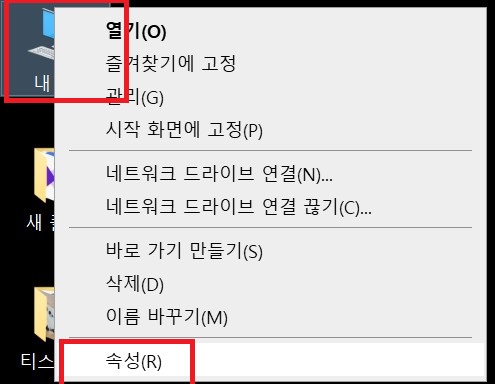
원격 접속 대상 PC의 바탕화면 내컴퓨터 우클릭 후 맨 아래 속성 클릭
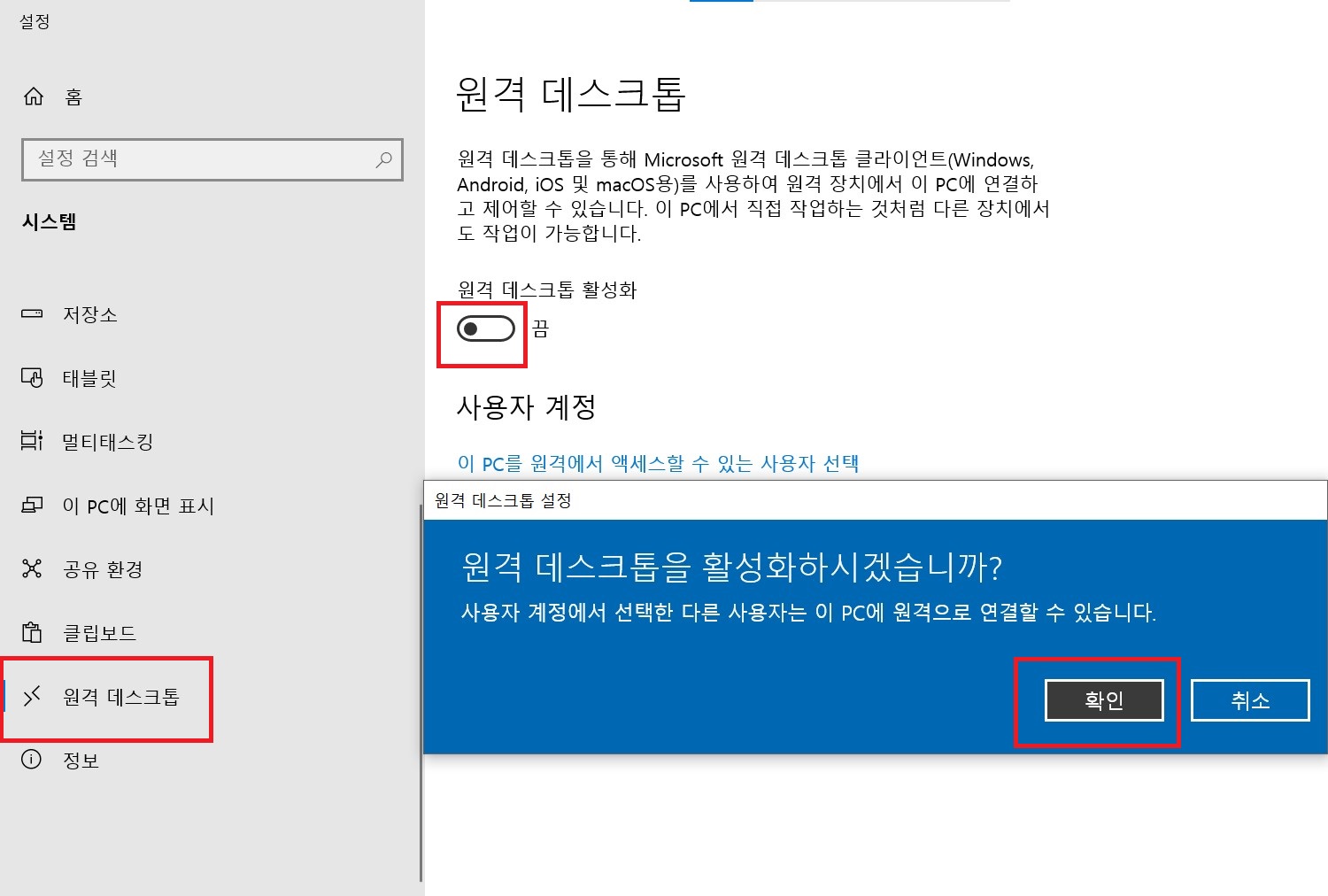
좌측 원격 데스크톱 클릭 후 중간 원격 데스크톱 활성화 버튼 클릭, 버튼을 클릭하면
“원격 데스크톱을 활성화하시겠습니까?” 창 표출 시 확인 선택
원격 접속 대상 PC IP 확인 및 내·외부망 별 접속 방법
원격 접속 대상 PC IP 확인
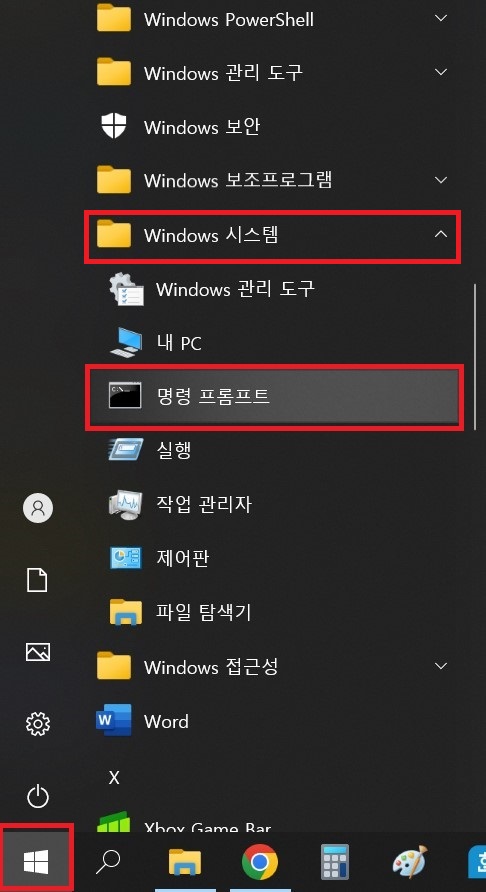
원격 접속 대상 PC의 시작 클릭, Windows 시스템의 명령 프롬프트 실행
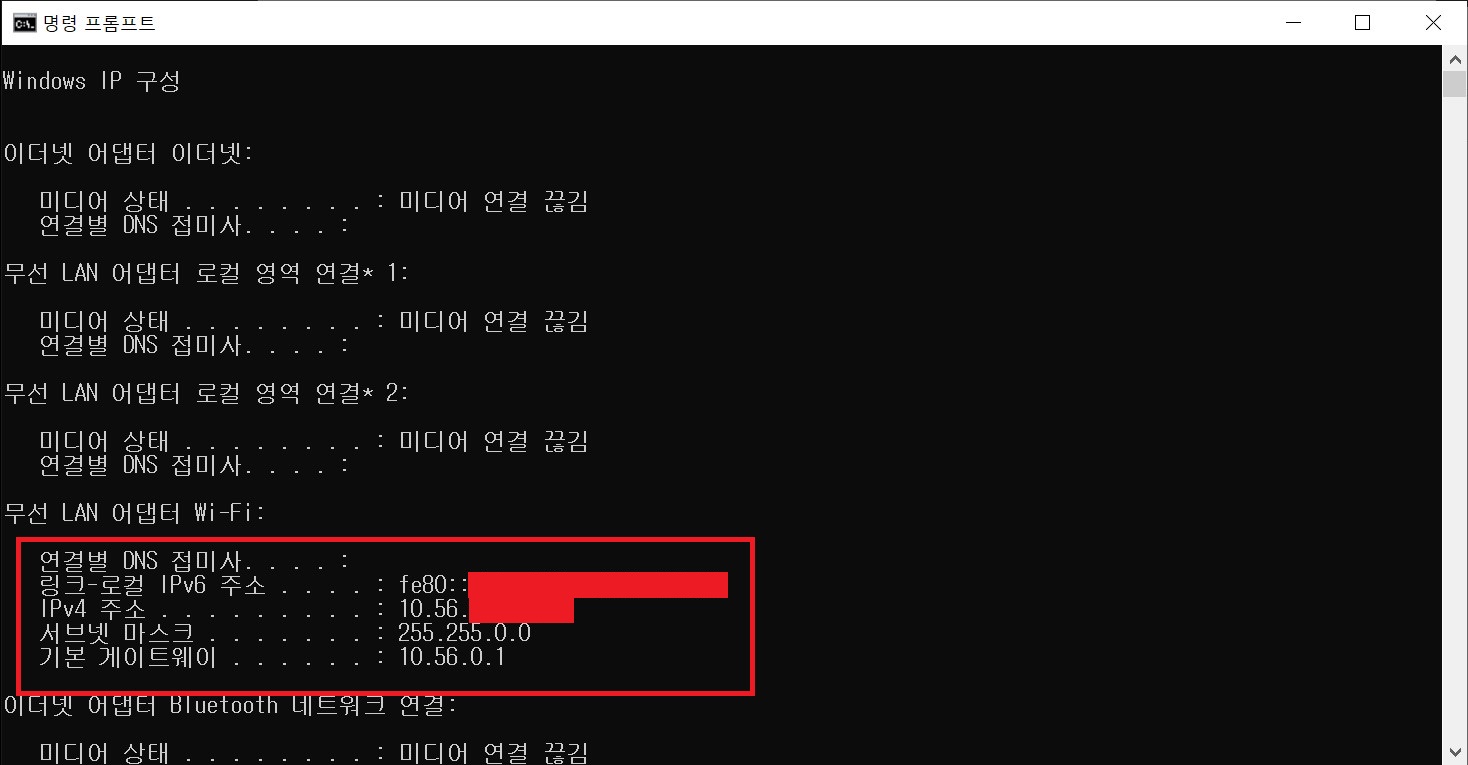
명령 프롬프트(CMD)에 ipconfig 입력 후 엔터, IPv4 주소 확인 아래의 그림5의 IP주소와 다를 경우 이는 내부 IP이다.
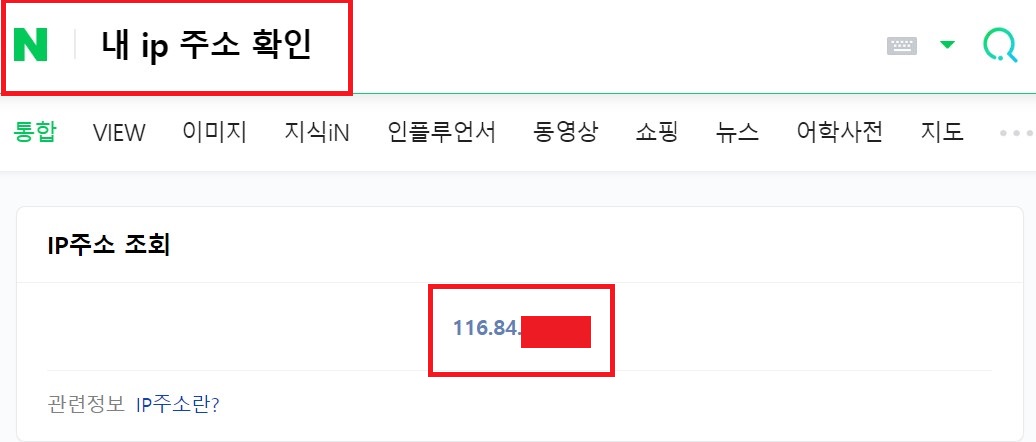
네이버에 접속하여 “내 IP주소 확인” 검색 후 위에서 나온 IPv4 주소와 비교하여 다를 경우 이는 외부 IP이다.
내·외부망 별 접속 방법
내부망에서의 접속
내부망에서의 접속은 그림4의 사설 IP만을 사용하여 접속할 수 있다.
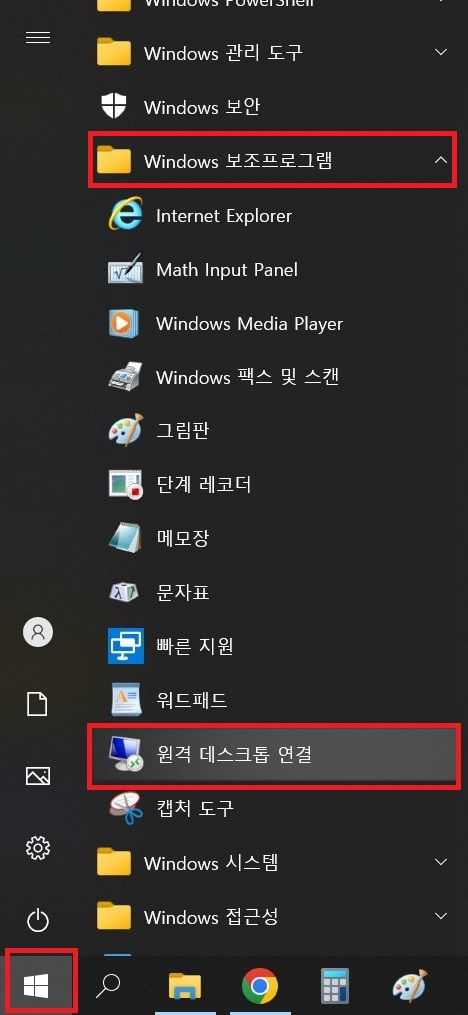
원격 접속 대상 PC에 접속을 시도하는 PC에서 시작 -> Windows 보조프로그램 -> 원격 데스크톱 연결
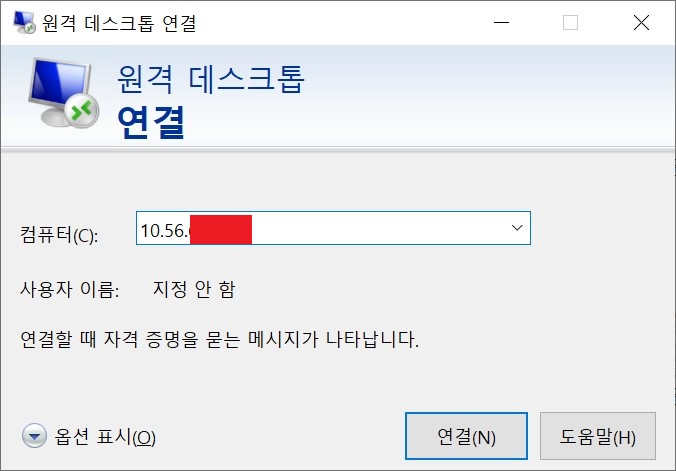
위의 그림4의 원격 접속 대상 PC IP주소만을 입력하여 접속하면 된다.
외부망에서의 접속
예) 본인의 집 PC를 외부에서 연결할 때 위의 그림4, 그림5의 IP 모두 활용하여야 한다.

원격 접속 대상 PC의 공유기 설정에 접속하여 포트 포워드 설정으로 이동하여,
내부 IP를 그림4의 IP주소를 입력한 후 외부 포트를 33389, 내부 포트를 3389로 설정한다.
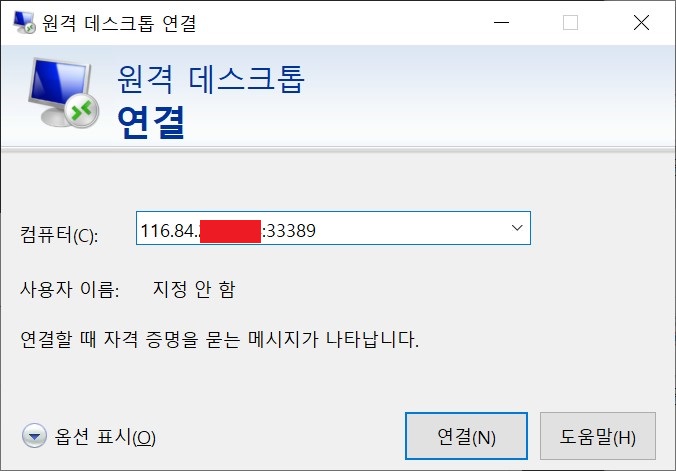
원격 데스크톱 접속에서 그림5에서 나온 외부 IP주소와 위에서 설정한 33389 포트를 입력하여 접속한다.
포트 입력 방법은 IP주소 뒤에 ‘:’를 붙인 후 포트 번호입력 예) 10.137.21.116:33389
원격 데스크톱 연결 보안 설정 및 보안 조치 후 접속 방법
윈도우에서 기본으로 제공하는 원격 데스크톱 연결의 포트는 3389로 Well-know 포트이다. 이를 Well-know 포트가 아닌 다른 포트로 변경 사용하여 외부에서 원격 접속을 시도하는 위협에 대한 보안 조치다.
방화벽에서의 사용할 포트 허용
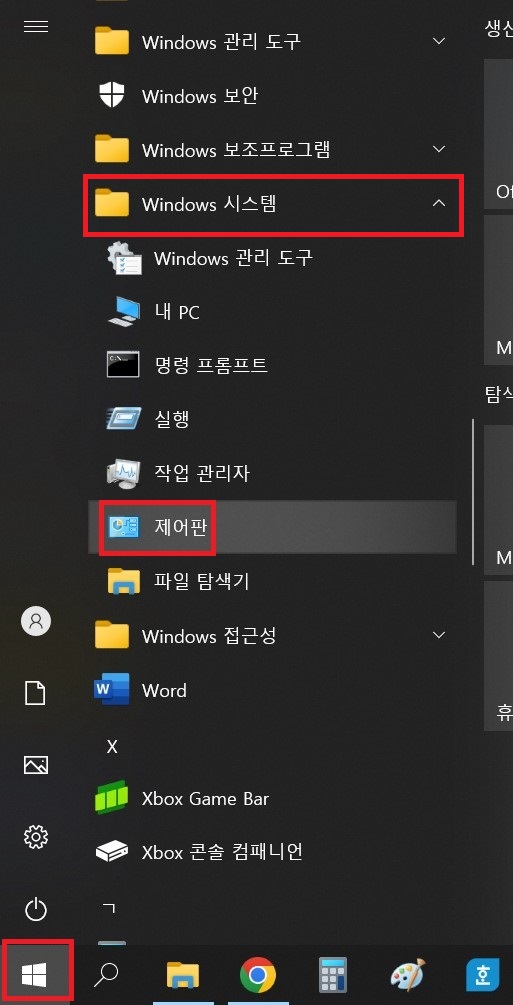
시작 -> Windows 시스템 -> 제어판 실행
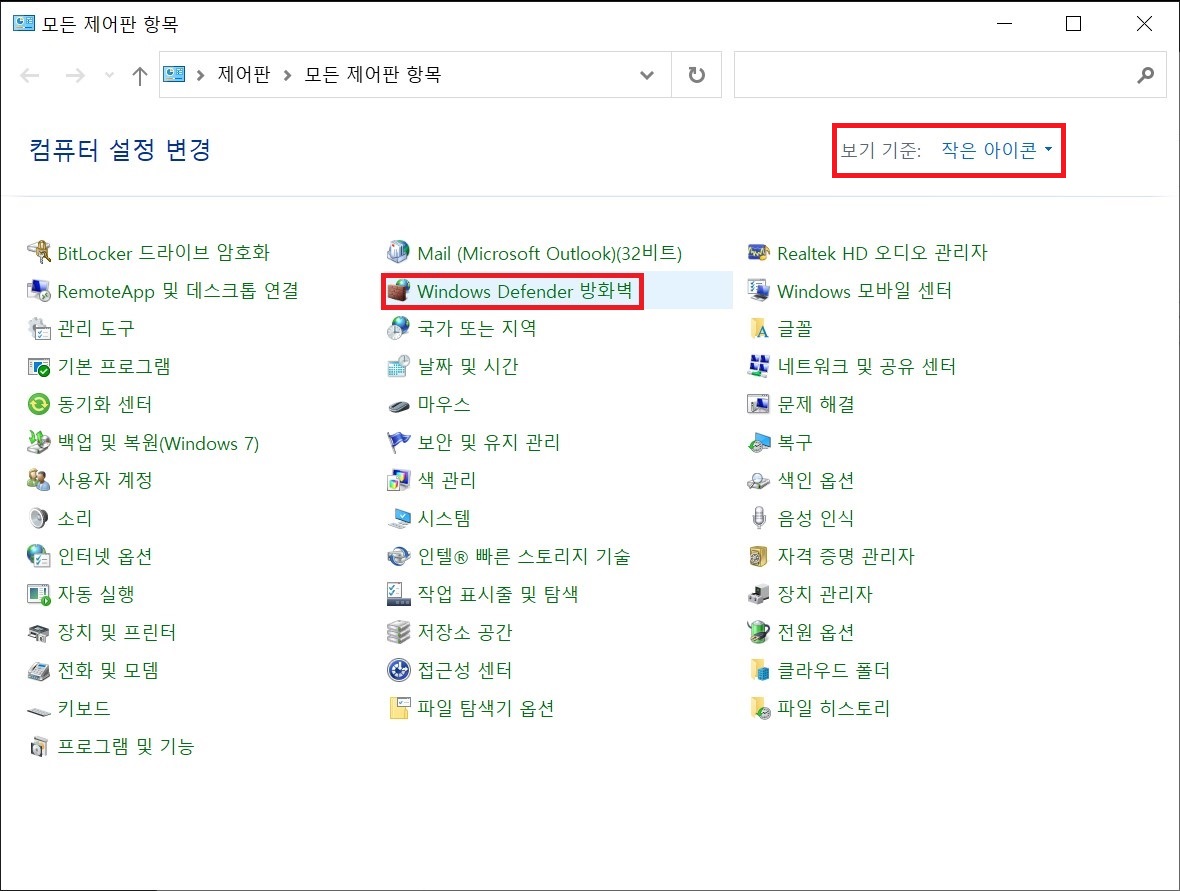
보기 기준을 작은 아이콘으로 변경 후 Windows Defender 방화벽 클릭
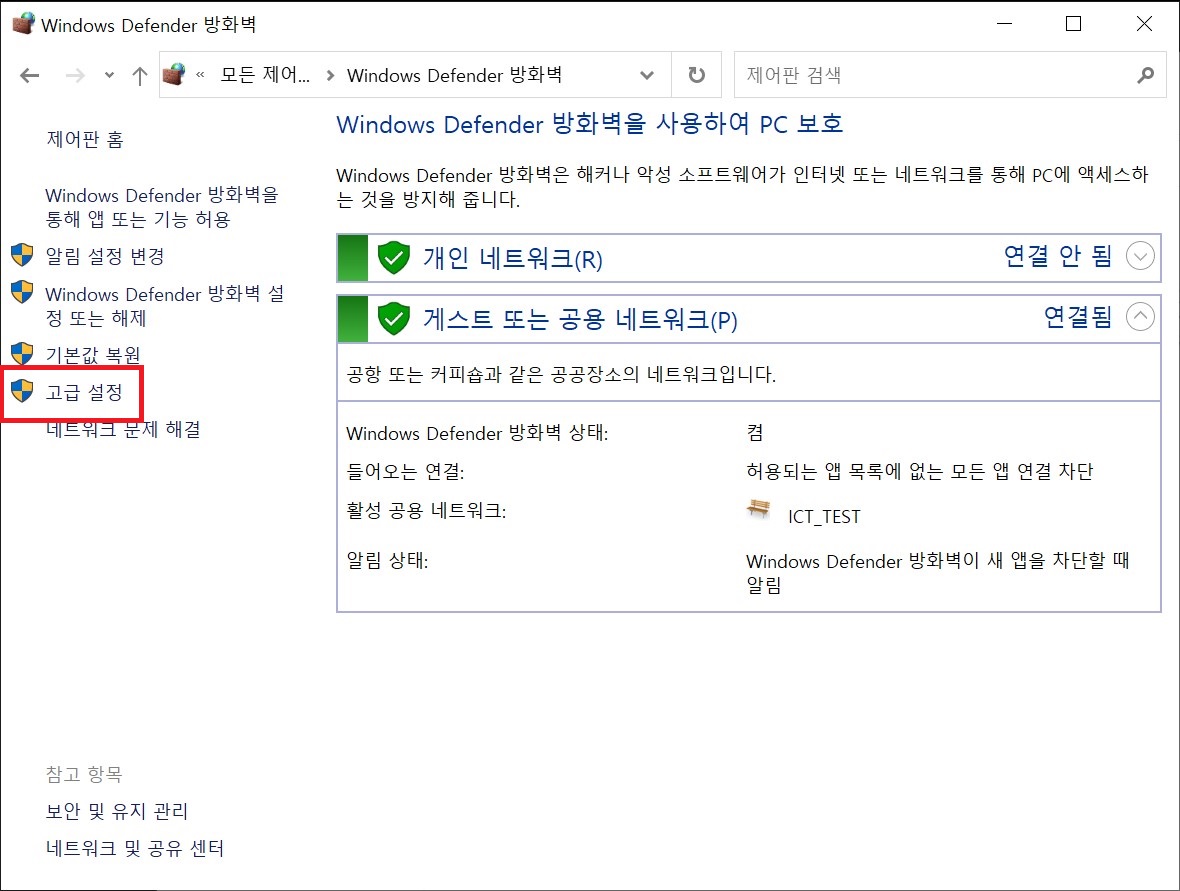
좌측 고급 설정 클릭
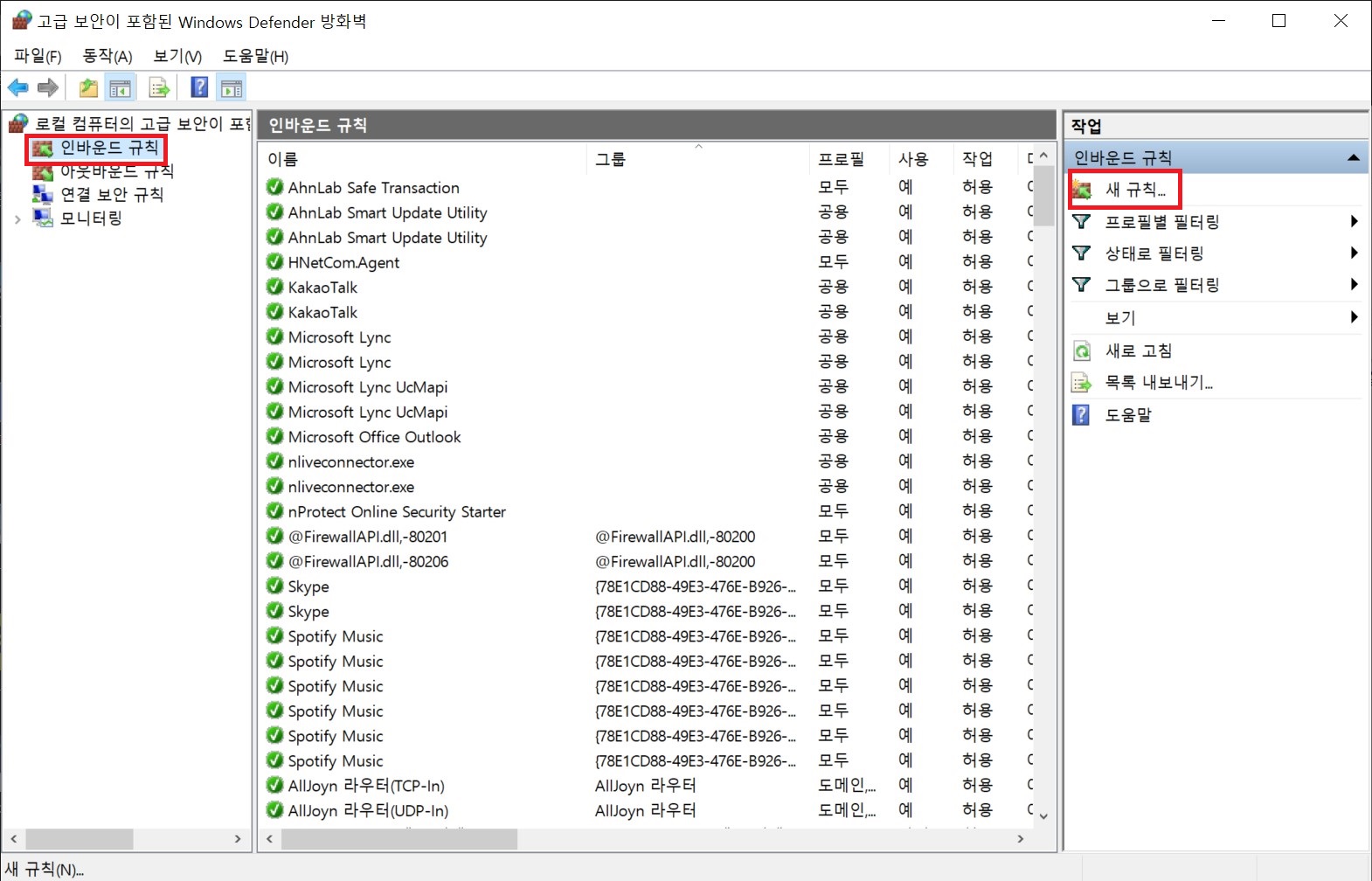
고급 보안이 포함된 Windows Defender 방화벽 창에서 우측 인바운드 규칙 클릭 후 좌측 새 규칙 클릭
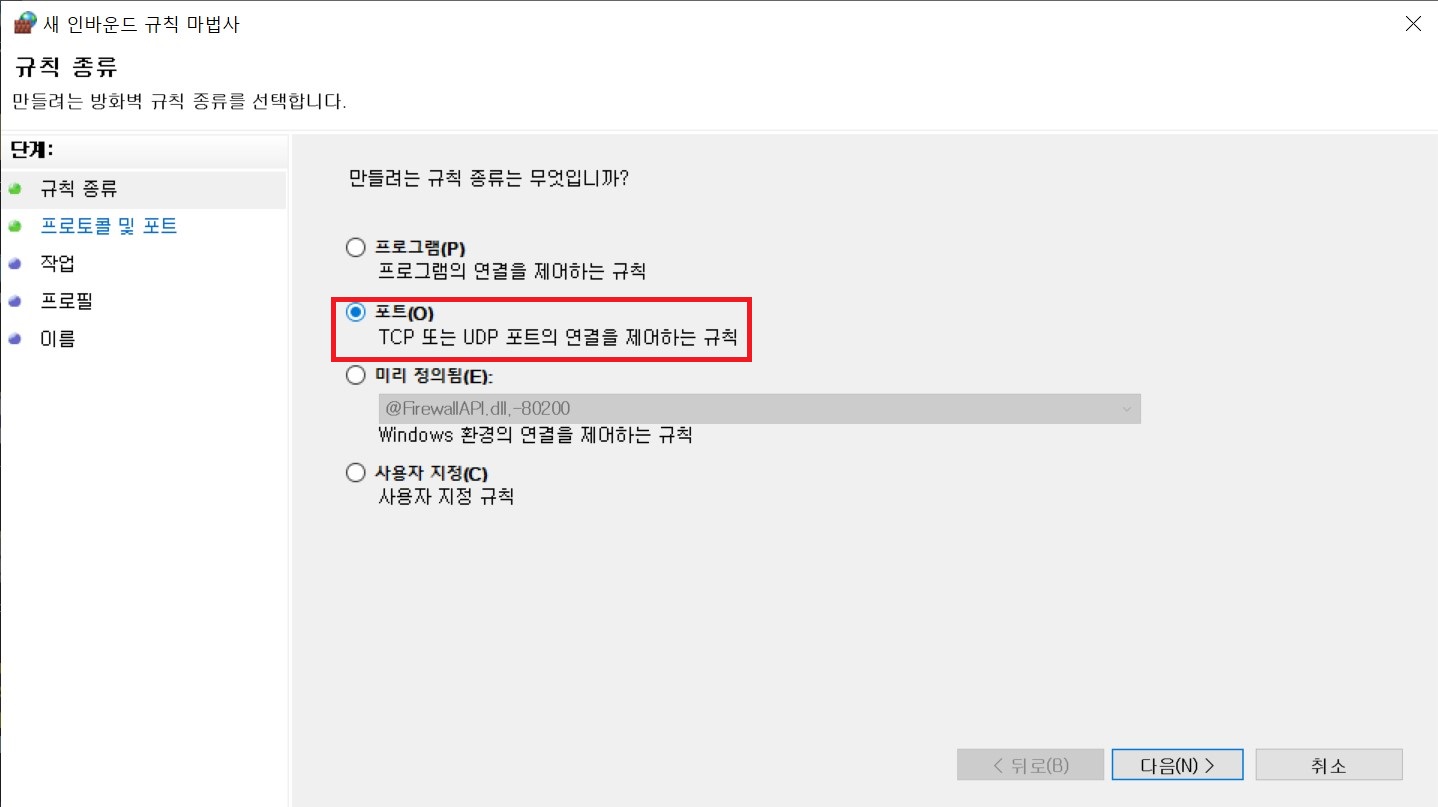
새 인바운드 규칙 마법사에서 포트 선택 후 다음
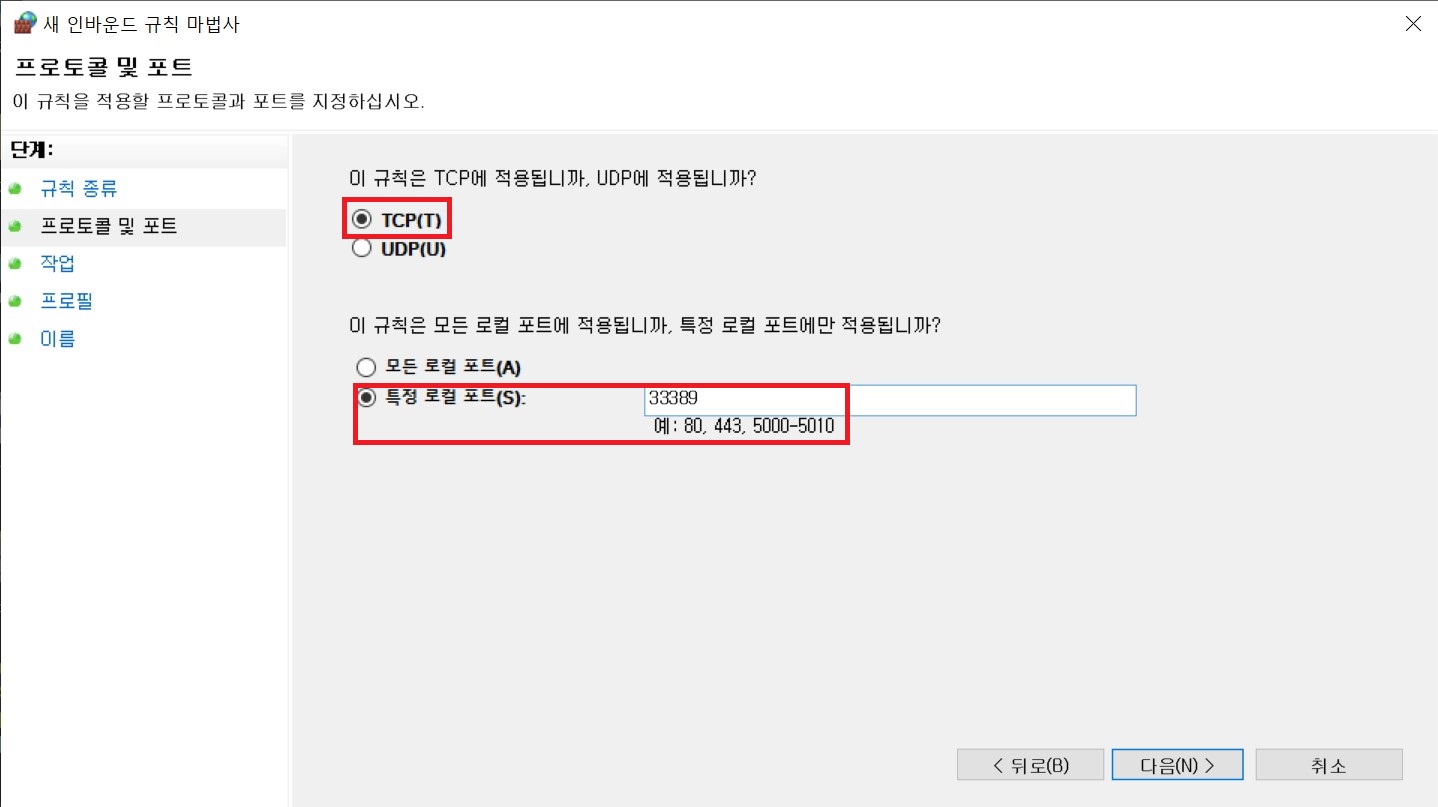
TCP 선택, 특정 로컬 포트 선택 후 원격 데스크톱 접속 포트로 사용할 새 포트 입력(예:33389) 후 다음
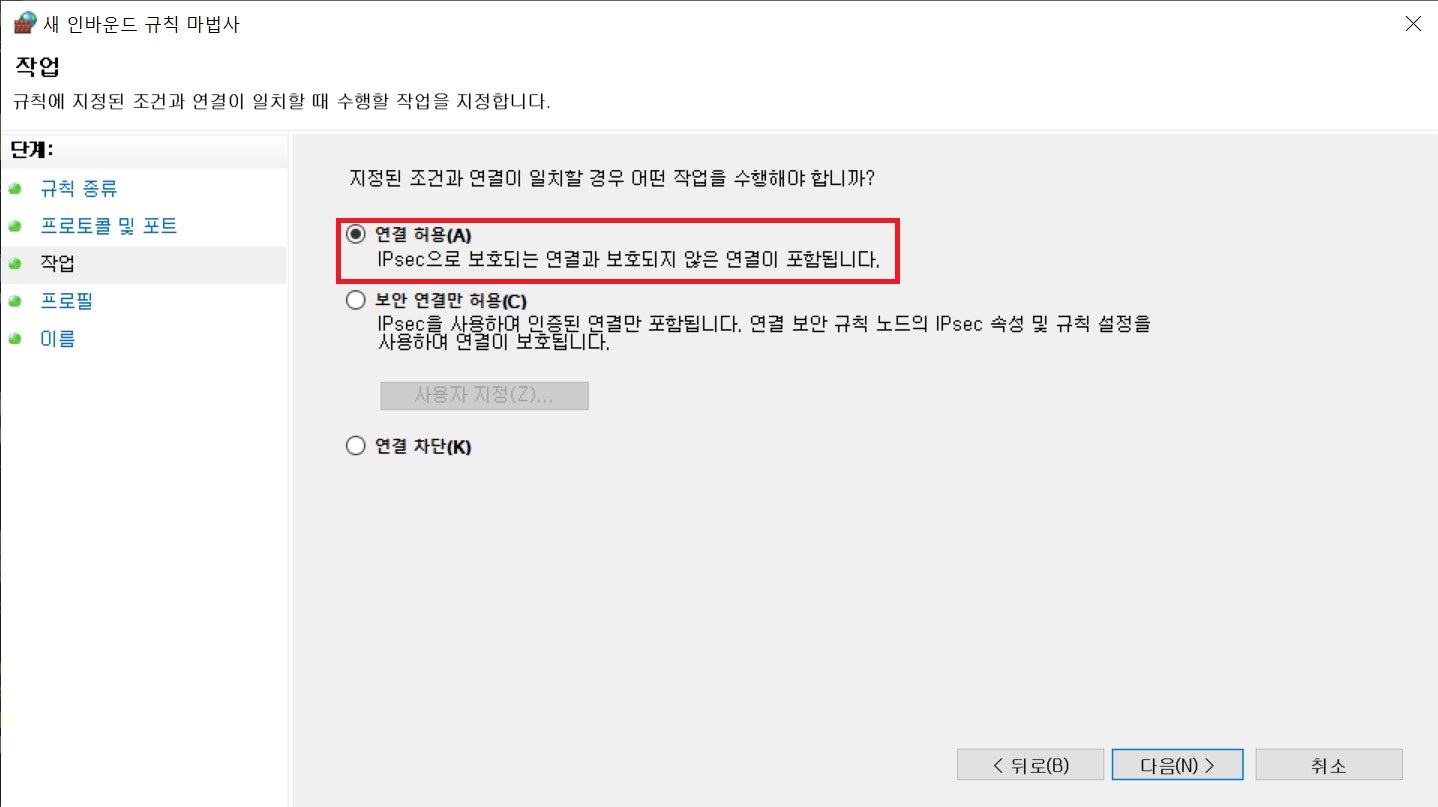
연결허용 선택 후 다음
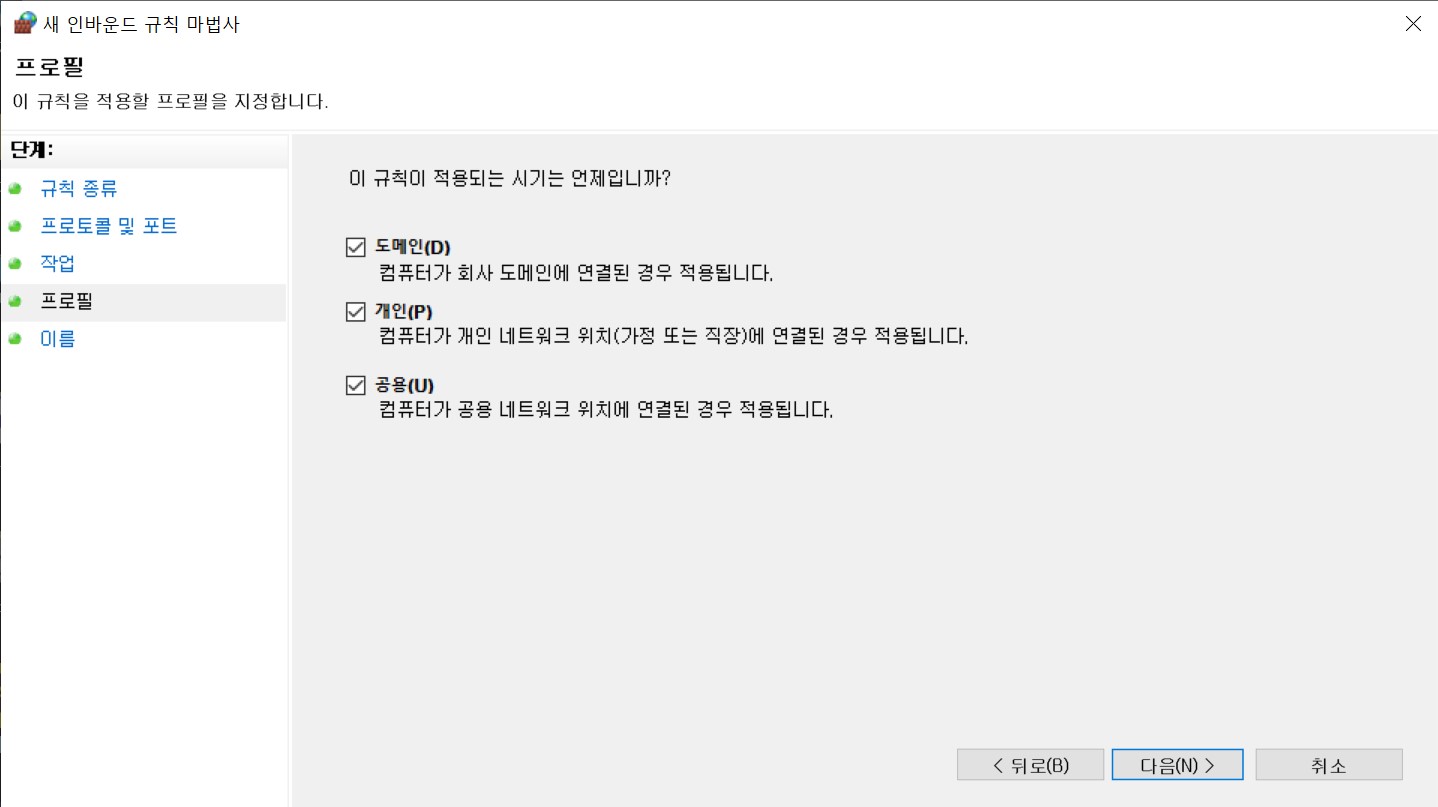
별다른 조작 없이 다음
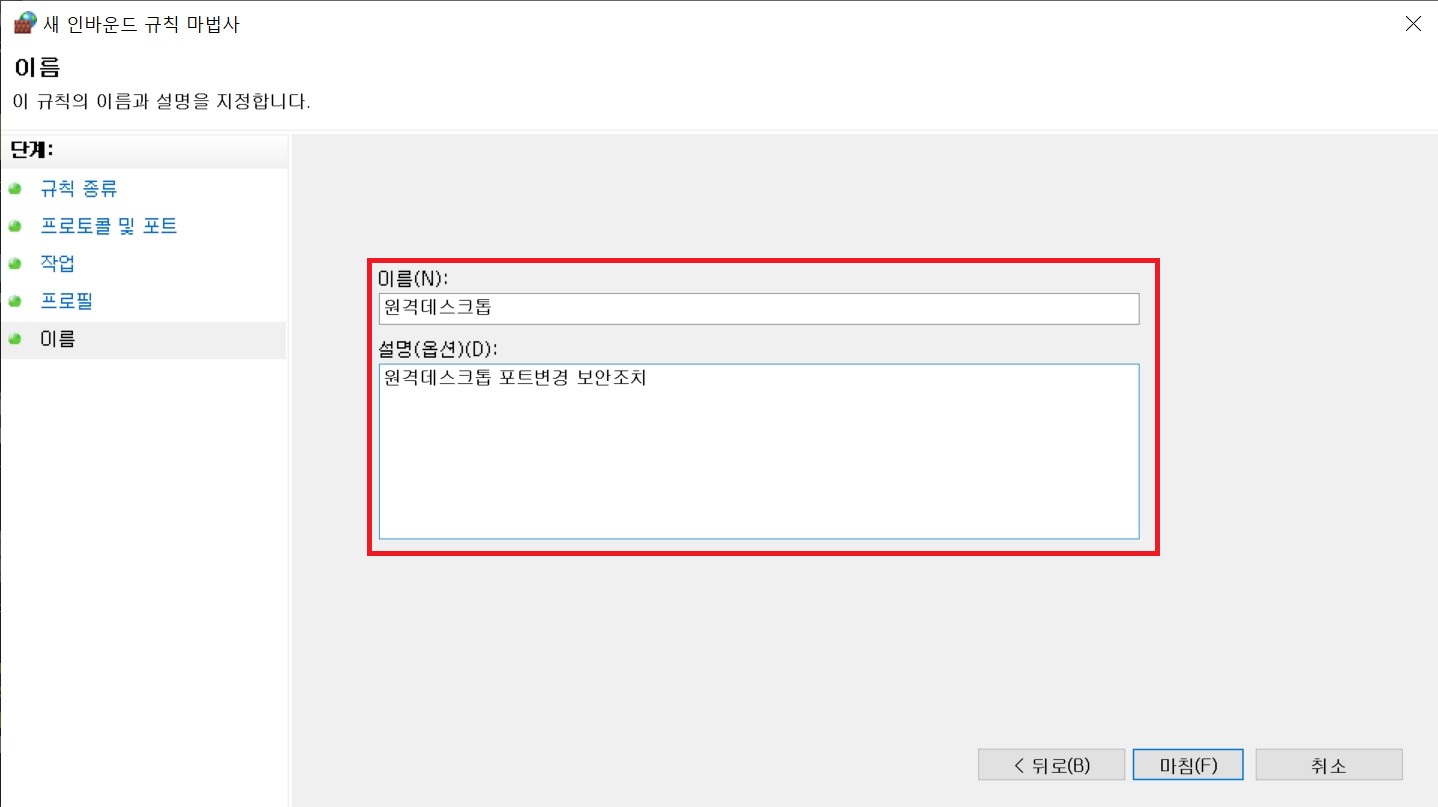
이름과 설명에 각자 원하는 설명으로 작성(예: 원격 데스크톱, 보안 조치 관련 포트 변경) 후 마침
원격 데스크톱 기능이 정의된 수신 포트 변경
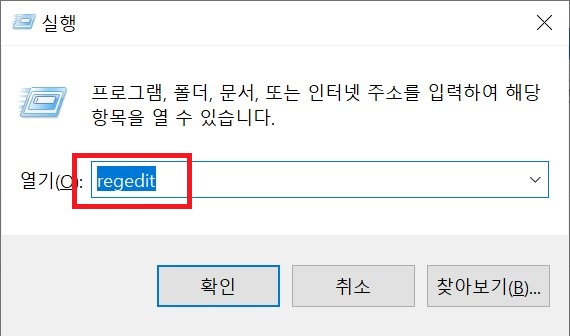
윈도우키+R을 눌러 실행된 실행 창에서 regedit을 입력 후 엔터, 레지스트리 편집기를 시작
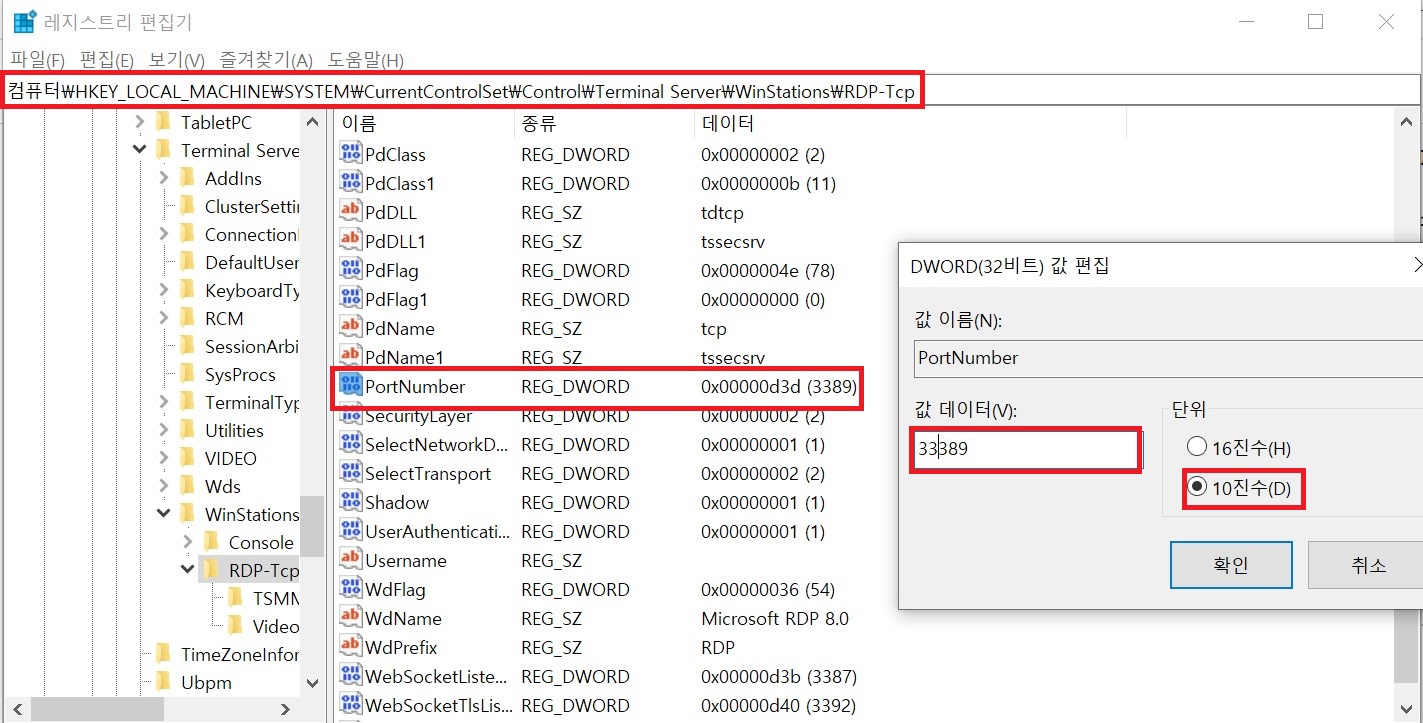
HKEY_LOCAL_MACHINE\System\CurrentControlSet\Control\Terminal Server\WinStations\RDP-Tcp
PortNumber를 찾아서 우클릭하여 수정, 우측 10진수(Decimal)를 클릭한 후 값 데이터에 원하는 포트 입력(예:33389) 후 확인, 레지스트리 편집기 종료 후 PC 재부팅
보안 조치 후 접속 방법
내부망에서의 접속 방법
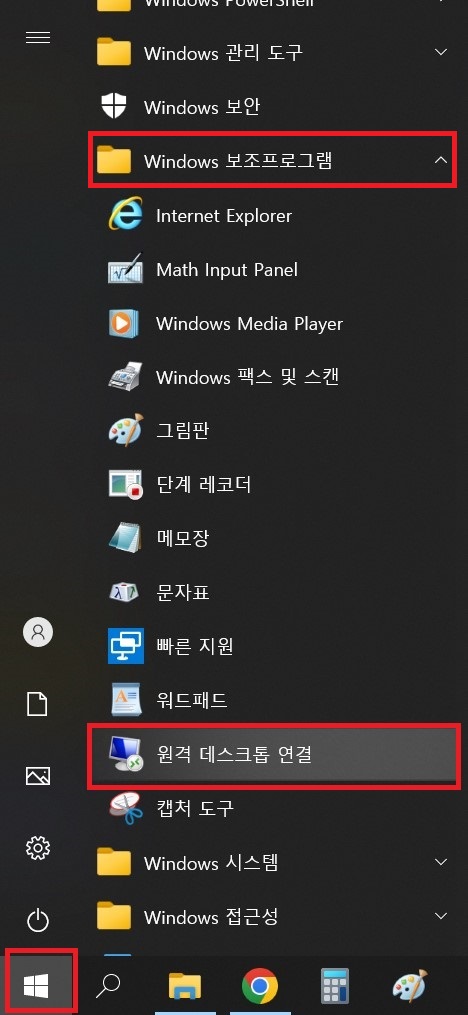
원격 접속 대상 PC에 접속을 시도하는 PC에서 시작 -> Windows 보조프로그램 -> 원격 데스크톱 연결
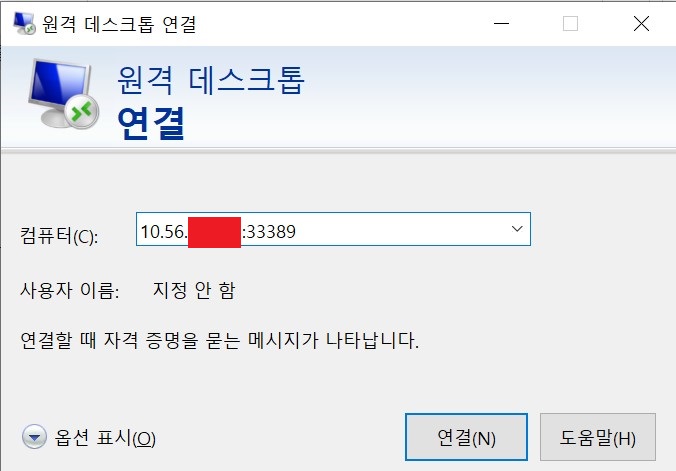
원격 접속 대상 PC 내부 IP주소와 변경한 원격 접속 포트 33389를 입력하여 접속
외부망에서의 접속 방법
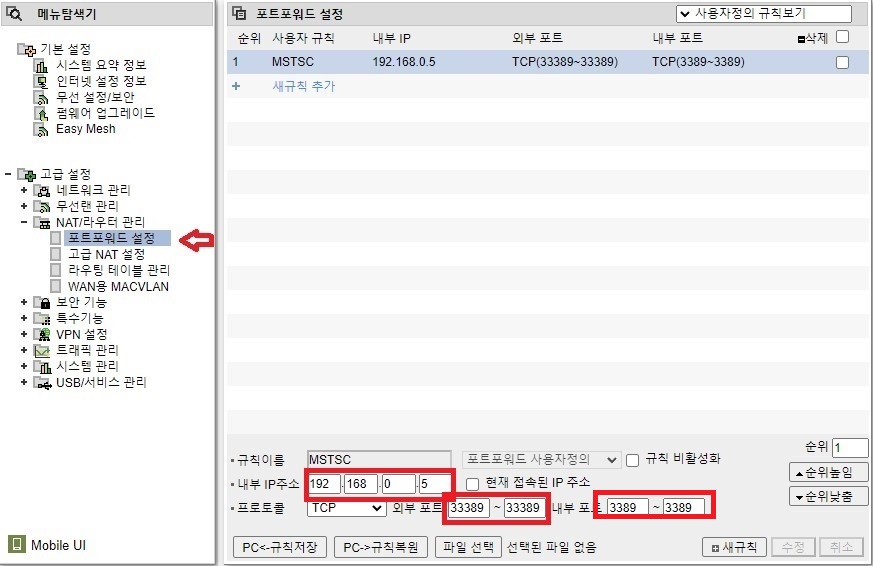
앞에서 설정했던 포트 포워드와 같으나 내부 포트도 33389로 설정하여 적용
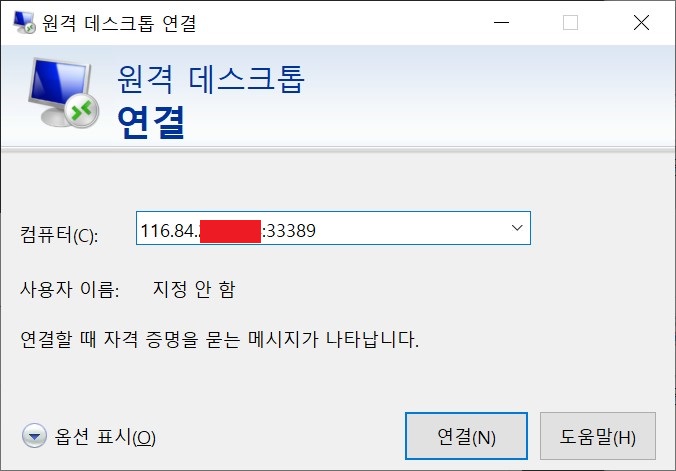
외부 IP주소와 위에서 설정한 33389 포트를 입력하여 접속한다.
포트 포워드에 관한 미비한 사항은 아래의 글을 같이 참조 바랍니다.
포트포워드, 포트포워딩이란? (port-forward, port-forwarding)
포트포워드, 포트포워딩이란? (port-forward, port-forwarding)이란 무엇인지 그리고 필요성, 중요사항, 설정 방법 및 보안성등에 대한 내용을 같이 다루고 있습니다. 맞춤법 및 단어선정, 문법적인 오류,
reactance.tistory.com
'IT 정보 > 운영체제' 카테고리의 다른 글
| 윈도우 업데이트 불가시 조치방법(오류정보: 코드 800F0922) (1) | 2022.12.04 |
|---|
